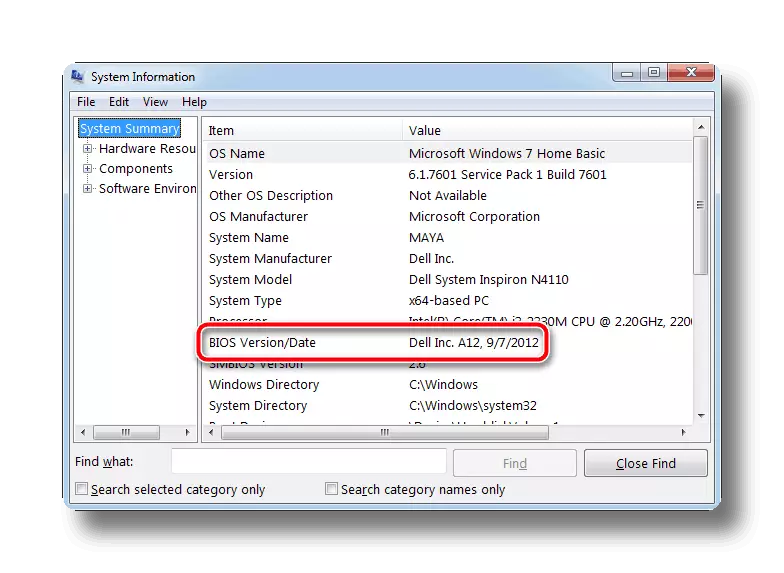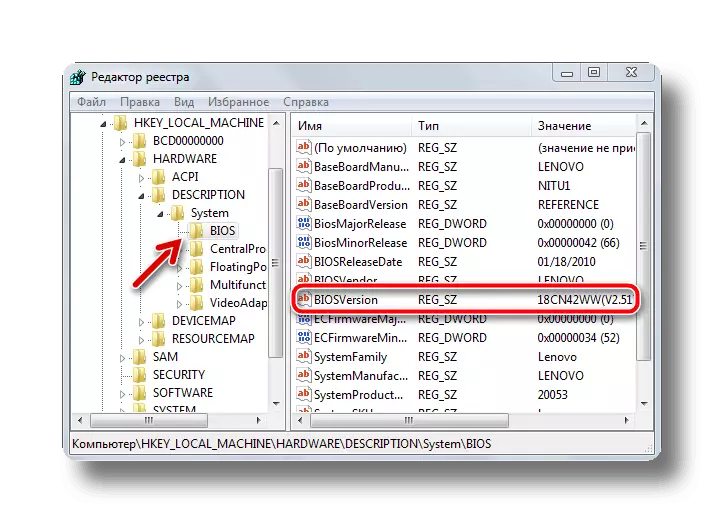Ir vairāki iemesli, kas izraisa nepieciešamību atjaunināt BIOS. Klēpjdatoru īpašnieki no Acer, ja nepieciešams, var instalēt jauno programmaparatūras versiju. Neskatoties uz grūtību trūkumu, atjaunināšanas laikā jums ir jābūt ļoti uzmanīgiem un uzmanīgiem, lai nikanti pasākumi neradītu papildu grūtības.
BIOS atjauninājums Acer klēpjdatorā
Visbiežāk lietotāji nolemj atjaunināt šādu iemeslu dēļ:- Pārcelšana procesora, par kuru ir nepieciešams vairāk pēdējo apvalku;
- Ārējā cietā diska savienošana ar atmiņas ietilpību, kas pārsniedz esošās BIOS montāžas iespējas;
- PC modernizēšanas procesā elementu adaptīvajam darbam, kurām nepieciešama vairāk uzlabotas sistēmas spējas;
- Lai overclock video karti vai procesoru; Kad bojāta čaulas pašreizējā versija.
Šajā rakstā ir aprakstīti iespējamie veidi, kā atjaunināt BIOS uz Acer klēpjdatoru, kuras izpildi jūs veicat un riskējat!
Ir jāinstāda, ka ir nepieciešams uzsākt šādu procesu ar pašreizējās versijas definīciju un meklēt jaunākās montāžas klātbūtni. Turklāt detalizēti norādījumi par korpusa atjaunināšanu tiks aprakstīti ar ieteikumiem par BIOS pareizu uzstādīšanu.
1. solis: uzstādītās BIOS montāžas definīcija
Ir vairāki veidi, kā apskatīt šādu informāciju, no kuriem jūs varat izvēlēties sev ērtāko veidu:
- Atveriet izvēlni Sākt, palaidiet "Komandrindu", ievadiet MSINFO32 un nospiediet Enter. Pēc tam parādīsies logs "Sistēmas informācija", kur jums ir jāatrod norāde par BIOS datiem.
- Izmantojot to pašu komandrindu, jūs varat ievadīt regedit, pēc kura jūs būsiet pieejami reģistra redaktoram, kurā iet uz HKEY_LOCAL_MACHINE HARDWARE \ Apraksts BIOS cilnē. Loga labajā pusē ir iezīmēts reģistra mērķis, no kuriem jums ir nepieciešams noklikšķināt uz līnijas "Biosversion". Informācija parādīsies ar jūsu numuru.
- Restartējiet ierīci un pēc tam, kad pirmais ekrānsaudzētājs parādās ar mātesplates logo, nospiediet F2 taustiņu, lai ievadītu pats BIOS. Noklikšķiniet uz cilnes "Galvenā" un atvērta "sistēmas informācija", kurā tiks norādīts pašreizējais programmaparatūra. Šis lauks tiks saukts par "BIOS pārskatīšanu", "Sistēmas BIOS versiju" vai līdzīgā veidā, atkarībā no versijas.
2. solis: lejupielādējiet BIOS failu failu
Pirmkārt, jāatzīmē, ka jebkuru instalācijas failu lejupielāde jāveic tikai no konkrēta ražotāja oficiālā avota vai šī sastāvdaļa. Šādā gadījumā jums būs nepieciešams doties uz Acer resursiem un veikt šādas darbības:
Iet uz atbalsta lapu oficiālās vietnes Acer
- Atverot pārlūkprogrammas logu, atrodiet nepieciešamo atjaunināšanas failu ar vienu no diviem veidiem: Ievadiet klēpjdatora sērijas numuru vai izvēlieties ierīci manuāli, norādot datora kategoriju, sēriju un modeli.
- Nākamajā lapā norādiet savu OS, un pēc tam noklikšķiniet uz plus pa kreisi no "BIOS / Firmware" uzrakstu. Izvēršajā sarakstā visas esošās versijas tiks parādītas ar Asamblejas datumu, starp kuriem, izvēlieties atbilstošo un noklikšķiniet uz pogas "Lejupielādēt".
- Pēc tam, kad arhīvs tiek lejupielādēts klēpjdatorā, izsaiņojiet to un atrodiet Windows mapē. Šī mape satur atjaunināšanas failu, ko paraksta atbilstošā versija.
Pirms instalēšanas palaišanas aizveriet visas darbības programmas un atvienojiet antivīrusu, lai neizraisītu instalācijas kļūmes un ātrumu sistēmas atsāknēšana.
- Palaidiet programmaparatūras failu un gaidiet datoru.
- Kad sistēma sākas, tas automātiski pārslēgsies uz iepriekš iestatīto režīmu, un sāksies atjauninātā apvalka uzstādīšanas process, kas aizņems aptuveni 15 sekundes.
- Tālāk, dators atkal restartēs, un jums būs nepieciešams noklikšķināt uz F2 taustiņa, kad sākat doties uz BIOS iestatījumiem un pārliecinieties, ka jaunā versija jau ir norādīta cilnē Asaptores informācija.
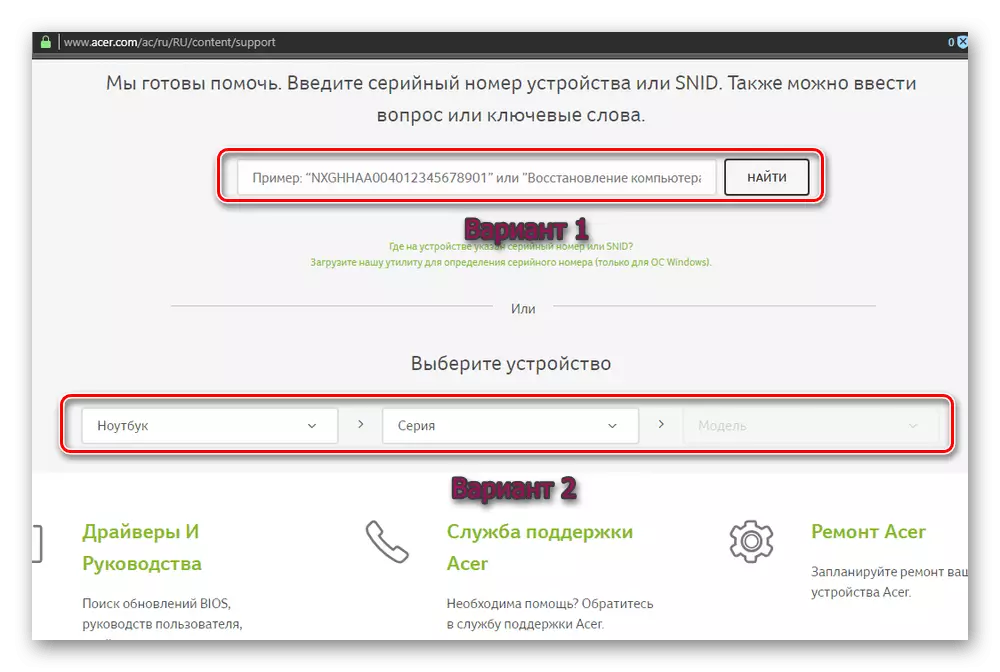
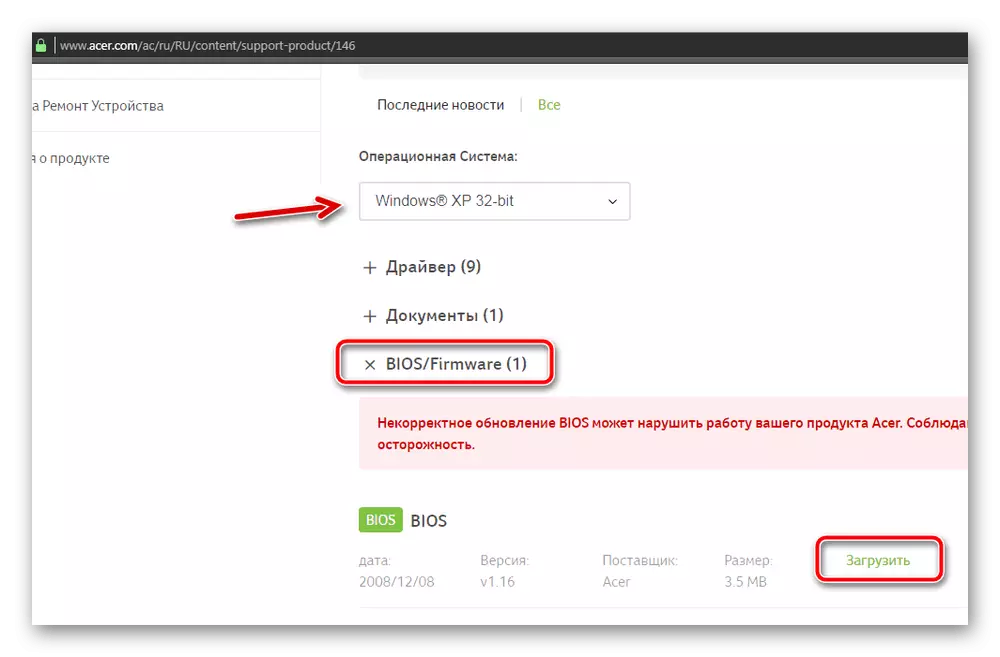
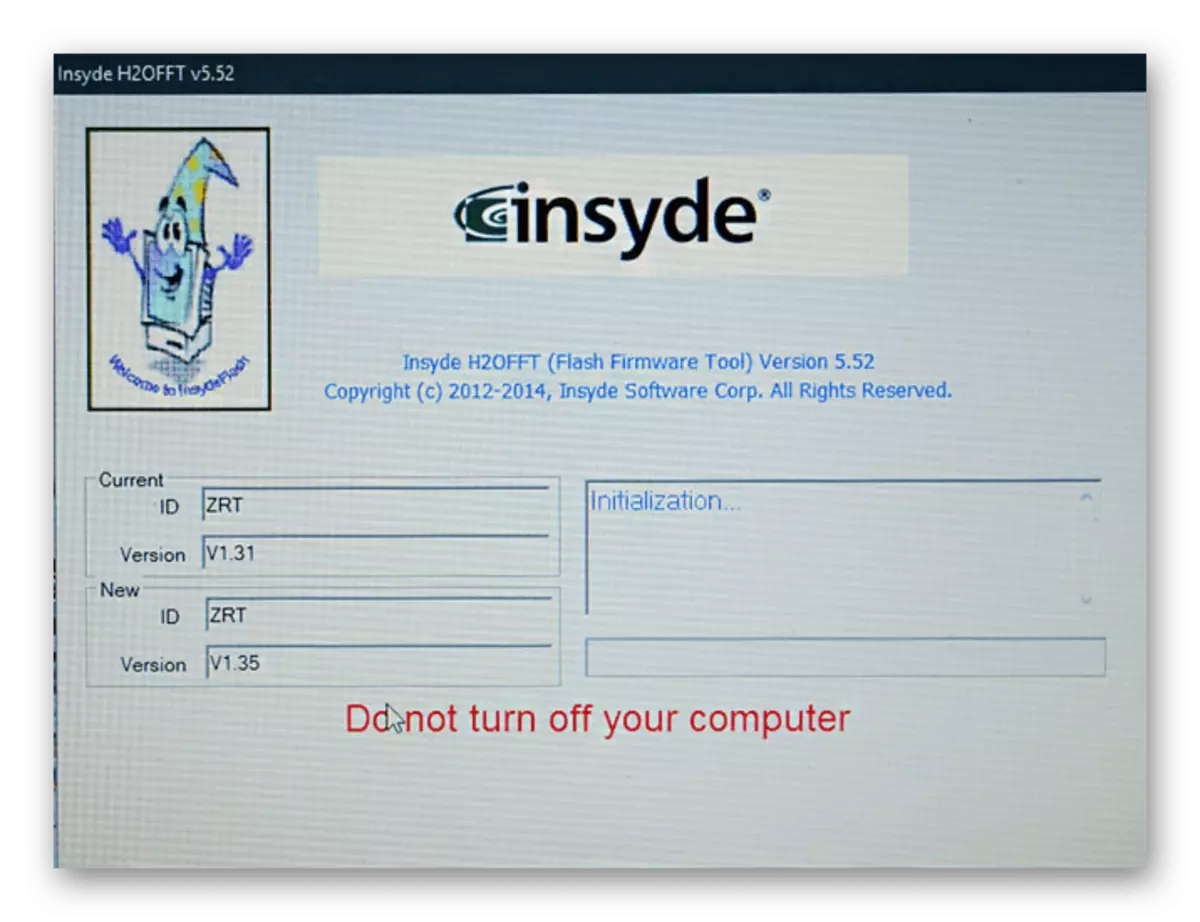
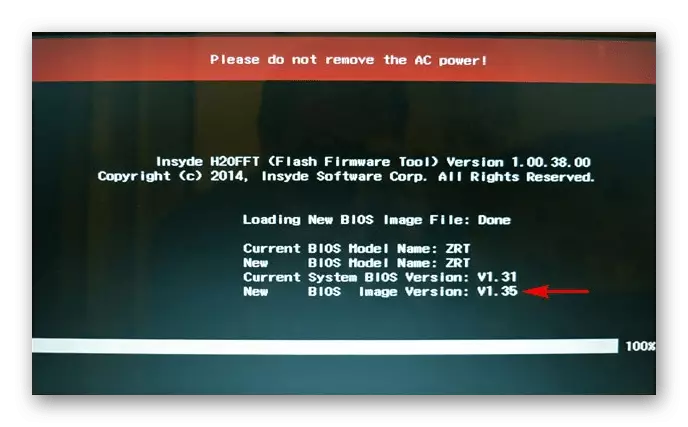
Piezīme! Ir vērts atzīmēt, ka visprecīzākā iespēja ir pakāpeniska atjauninājumu uzstādīšana. Tas nozīmē, ka, piemēram, ja jums ir montāža 1,32, un Attīstītāja tīmekļa vietnē ir 1,35, 1,36, 1,37 un jaunākie 1,38, tad labāk ir lejupielādēt nākamo versiju pēc taviem, lai ražotu visu iepriekš minēto Procedūras, pārbaudiet, vai problēma ir atrisināta. Ja nē, varat lejupielādēt nākamo programmaparatūru.
BIOS uzstādīšana
Šāda procedūra ir nepieciešama, ja pieejamie sistēmas faili ir bojāti, un ir jāinstalē. Šim nolūkam jums būs nepieciešams veikt visu iepriekš minēto 1. un 2. procedūrā, bet atjaunināt failu lejupielādes posmā jums ir nepieciešams lejupielādēt to pašu versiju, kā jūs jau esat instalēts. Viss pārējais tiek veikts tādā pašā veidā.Dažos gadījumos Acer lietotājiem ir vēlme atgriezties programmaparatūrā uz iepriekšējo versiju. Tas nedarbosies, jo sistēma vienkārši dod kļūdu līdzīgu manipulāciju procesā un prasīs iekraušanu vairāk nekā svaigā būvē.
Klēpjdatora veiktspējas atjaunošana ar nepareizu programmaparatūras instalēšanu
Ja kāda iemesla dēļ uzstādīšanas procesa laikā notika sistemātiska kļūme vai kāda cita situācija, kas noveda pie sistēmas pilnīgas neveiksmes, izpildiet vienu no šādiem norādījumiem:
- Šī opcija ir piemērota Acer sīkrīkiem, kuros BIOS nav UEFI (to var atrast ierīces tehniskajā dokumentācijā vai oficiālajā tīmekļa vietnē). Tātad, lejupielādējiet vēlamo programmaparatūras versiju, izsaiņojiet arhīvu un kopējiet DOS mapi uz iepriekš formatēta FAT32 zibatmiņas diska. Ievietojiet to nestrādājošā klēpjdatorā, piestipriniet Fn + ESC taustiņus un turiet tos, ieslēdziet jaudu. Šīs atslēgas ir jāglabā apmēram 30 sekundes, līdz sistēma restartējas, procesā, kurā sistēma tiek atjaunota.
- Ja jūs joprojām esat jaunāko Leptopov Eyser modeļu īpašnieks, tad vienīgais izeja no situācijas piesaistīs servisa centru, lai mainītu ierīci. Fakts ir tāds, ka procedūras spēki, lai izjauktu datoru, izzūd procesoru no mātesplates, ievietojiet to īpašā programmētājam, ar kuru instalētā programmaparatūra ir izdzēsti, un jaunais ir veidots.
Piezīme! Lai izvairītos no ierīces pārvēršanas "ķieģeļu", stingri ievērojiet šajā rakstā norādītos norādījumus un pastāvīgi pārliecinieties, vai atjauninājums ir piemērots.
Secinājums
Jebkurā gadījumā, ar veiksmīgu mirgošanas procesu, jūsu klēpjdators noteikti nedarbosies sliktāk. Bet atbrīvoties no problēmas, kuru dēļ tika nolemts atjaunināt BIOS, var nenotikt. Fakts ir tāds, ka pastāv milzīgs skaits citu iemeslu, kas saistīti ar vīrusiem, bojātiem vai sliktas kvalitātes vadītājiem, ļaunprātīgu, vai nu slikto montāžu operētājsistēmu, kas ietekmē zemo veiktspēju Acer klēpjdatoru.